
რატომ ვერ ხედავს კომპიუტერი ტელეფონს USB- ის საშუალებით?
თანამედროვე სმარტფონების მუშაობისას, სიტუაციები ხშირად ხდება, როდესაც ეს მოწყობილობები კომპიუტერთან უნდა იყოს დაკავშირებული. სპეციალური კაბელის გამოყენებით, ჩვენ ვუკავშირდებით ტელეფონს ჩვენს დესკტოპის კომპიუტერთან ან ლეპტოპთან USB პორტის საშუალებით. სამწუხაროდ, კომპიუტერი ყოველთვის ვერ ხედავს ამ მოწყობილობას. რატომ ხდება ეს და როგორ უნდა გამოვასწოროთ ასეთი პრობლემა, ამ სტატიაში გეტყვით.
ნაოსნობა
- MTP პროტოკოლის დაყენება
- საკაბელო ჩანაცვლება
- შეცვალეთ მოწყობილობის გამოყენების რეჟიმი
- პორტის შეცვლა
- ბუდეს ჩანაცვლება
- რეაბილიტაცია ქარხნის პარამეტრებში
- მძღოლის დაყენება და ავტორი
- ძალაუფლება
- სმარტფონის პარამეტრები
- ვირუსების შემოწმება
- დასკვნა
- ვიდეო: რა უნდა გააკეთოს, თუ ტელეფონი ვერ ხედავს USB ტელეფონს?
წინ უნდა ვთქვა, რომ ეს სტატია განიხილავს სმარტფონის კავშირს Android ოპერაციულ სისტემაზე (როგორც ყველაზე პოპულარული). და Windows 7, იმავე მიზეზების გამო, შეირჩა კომპიუტერის OS.
ზემოხსენებული პრობლემის გადაჭრის წინ, აუცილებელია რამდენიმე კითხვაზე პასუხის გაცემა:
- თქვენს სმარტფონს ჰქონდა კომპიუტერი შემდეგ კავშირთან, ან აკავშირებთ ახალ ტელეფონს
- შეიტანეთ რაიმე ცვლილებები ტელეფონით (სახელმძღვანელო firmware შეცვლა, სისტემის ონლაინ განახლება და ა.შ.)
- განახორციელეთ რაიმე ქმედებები კომპიუტერის ოპერაციულ სისტემასთან?
- ამ კითხვებზე პასუხები ხელს შეუწყობს პრობლემის მიზეზს და მისი "უმტკივნეულო" გადაწყვეტის შესაძლებლობას.
ძალიან ხშირად, კომპიუტერის ოპერაციული სისტემა ვერ განსაზღვრავს ახალ მოწყობილობას. თქვენს შემთხვევაში, ეს არის სმარტფონი, რომელიც პირველად უკავშირდება კომპიუტერს. ამავდროულად, ძველი სმარტფონი ადვილად აკავშირებს და "კითხულობს" ფანჯრებს.
MTP პროტოკოლის დაყენება
ძველ Windows XP ოპერაციულ სისტემაზე სმარტფონებისა და სხვა გარე მოწყობილობის დასაკავშირებლად USB პორტის საშუალებით, თქვენ უნდა დააინსტალიროთ ოქმი MTP (მედიის გადაცემის პროტოკოლი). ამ პროტოკოლის ჩამოტვირთვა შესაძლებელია Microsoft- ის ოფიციალური ვებსაიტიდან. MTP- ის დაყენების შემდეგ, სმარტფონმა უნდა განსაზღვროს Windows.
Microsoft– ის უფრო თანამედროვე ოპერაციულ სისტემებში, ეს პროტოკოლი წინასწარ არის დაინსტალირებული. ეს ნიშნავს, რომ სავარაუდოდ, საქმე მასში არ არის. ასე რომ, თქვენ უნდა მოძებნოთ სხვა გამოსავალი.
მნიშვნელოვანია: მოწყობილობა (სმარტფონი, ტაბლეტი და ა.შ.) დაბლოკილი პაროლით ან გრაფიკული ღილაკით ვერ უკავშირდება კომპიუტერს და ნახავთ მასში არსებულ ფაილებს. იმისათვის, რომ მათ "დაინახონ", აუცილებელია განძის განბლოკვა.
საკაბელო ჩანაცვლება
ჩვენ ვუკავშირდებით სმარტფონს და ვხედავთ რა ხდება. თუ ცვლილებები არ არსებობს, მაშინ შეიძლება საქმე იყოს საკაბელო უკმარისობის დროს, რომლის მიხედვითაც მოწყობილობა უკავშირდება USB პორტს კომპიუტერთან. ასეთი პრობლემა შეგიძლიათ გადაჭრით დაზიანებული კაბელის მარტივი ჩანაცვლებით.
შეცვალეთ მოწყობილობის გამოყენების რეჟიმი
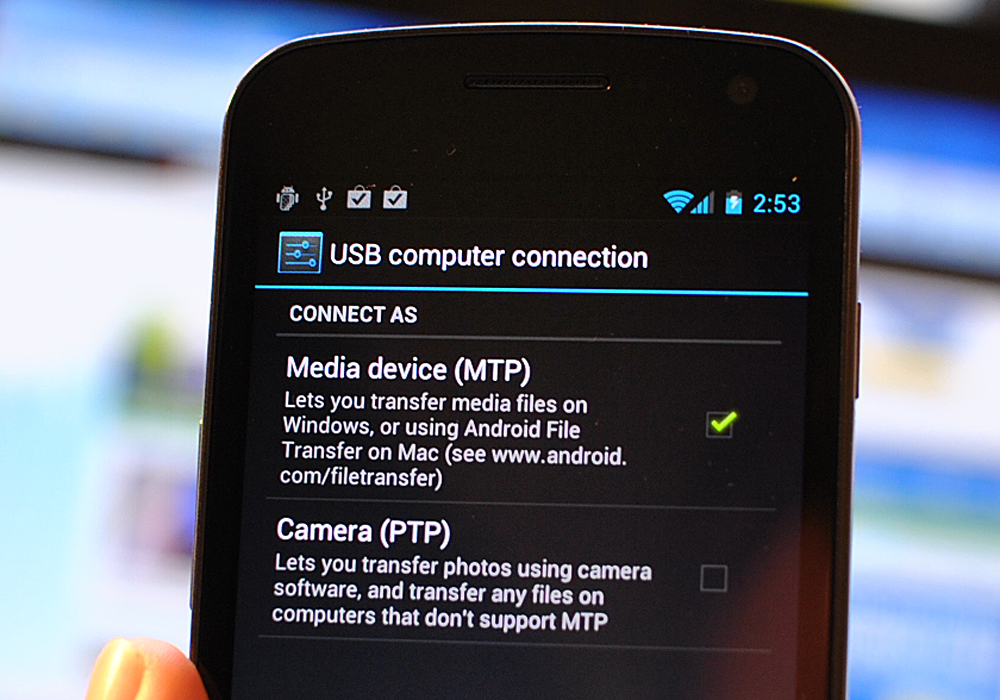
თუ დარწმუნებული ხართ, რომ ყველაფერი არის იმისათვის, რომ საკაბელო (დაუკავშირდეს სხვა მოწყობილობას და კომპიუტერმა დაინახა იგი), მაშინ ყურადღება მიაქციეთ დაკავშირებულ სმარტფონის შეტყობინებების არეალს. მან უნდა მიუთითოს, თუ რომელ მოწყობილობას იყენებენ სმარტფონი თქვენი კომპიუტერის მიერ.
Ეს შეიძლება იყოს:
- დამტენი
- კამერა (PTP)
- USB მოდემი
- მონაცემთა შენახვის მოწყობილობა
იმისათვის, რომ კომპიუტერი სმარტფონის "ნახვას", თქვენ უნდა აირჩიოთ მონაცემთა შენახვის მოწყობილობა (ზოგჯერ უწოდებენ "ფაილის გადაცემას"). ამ განყოფილების არჩევისას, თქვენი სმარტფონი უნდა გამოჩნდეს Windows დირიჟორში.
თუ თქვენი სმარტფონი მუშაობს Android- ის ძველ ვერსიაზე, მაშინ ექსპერიმენტი გააკეთეთ ამ რეჟიმების გადართვაზე და იპოვნეთ თქვენთვის საჭირო.
პორტის შეცვლა
მათ ყველაფერი სცადეს, მაგრამ სმარტფონი მხოლოდ ბრალდებაა, მაგრამ კომპიუტერში არ ჩანს? შეეცადეთ კაბელი გამყაროთ სხვა USB პორტში. USB 3.0 - დან USB 2.0 - მდე შეცვლა ხშირად გადაჭრის პრობლემას.
ბუდეს ჩანაცვლება
უფრო უარესი, თუ პრობლემა არ არის ტექნიკის შეცდომაში და არა საკაბელო ჩავარდნას, არამედ სმარტფონის ბუდეს წარუმატებლობისას. პრობლემა უნდა მოგვარდეს სერვისცენტრის გამოყენებით. აქ უნდა გესმოდეთ, რომ ბუდეს უკმარისობა ყოველთვის არ იმოქმედებს მოწყობილობის დატენვის შესაძლებლობებზე. მაგრამ ამგვარი ავარია შეიძლება გავლენა იქონიოს კომპიუტერთან კავშირზე.
რეაბილიტაცია ქარხნის პარამეტრებში
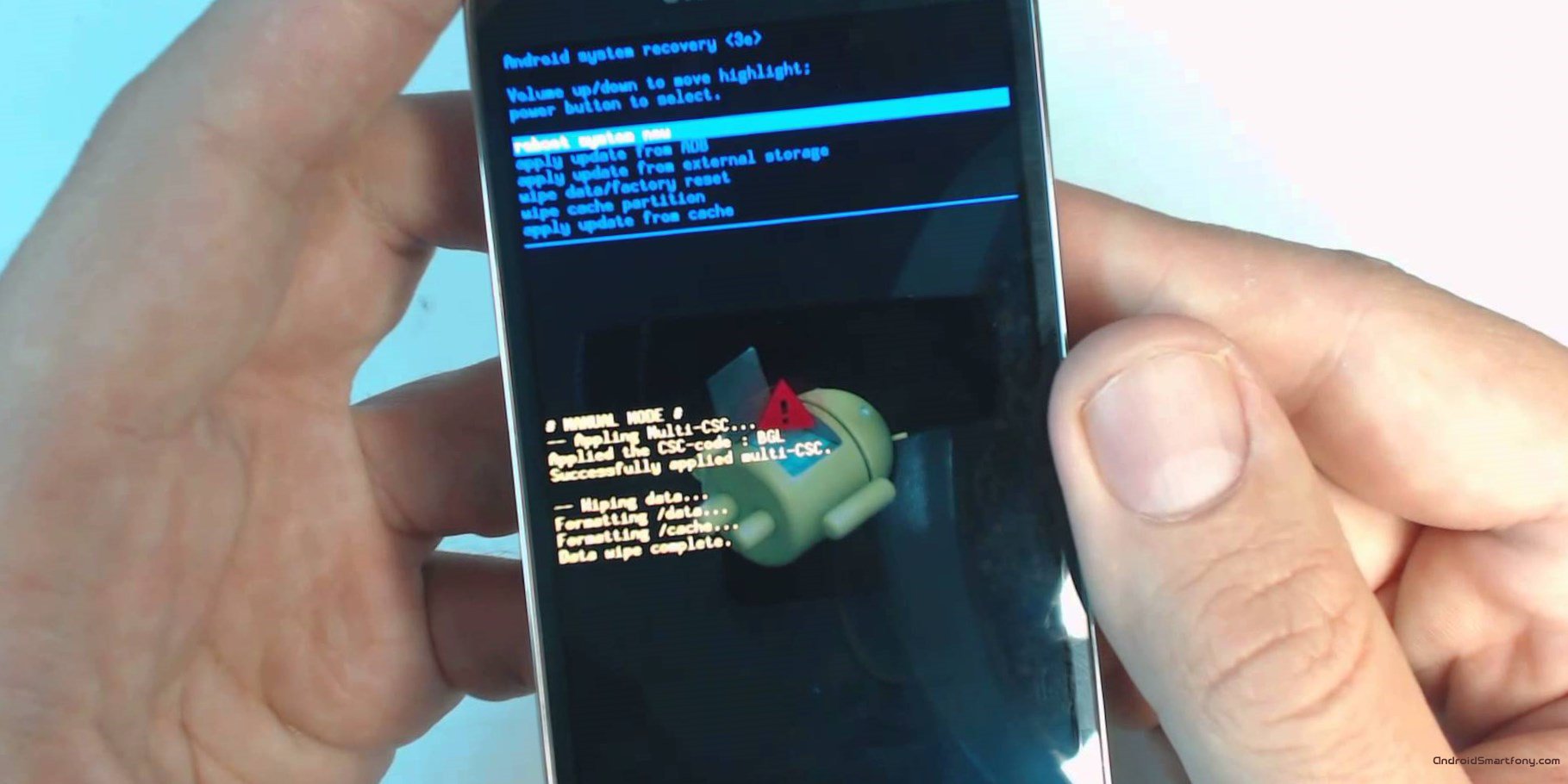
იმისათვის, რომ დარწმუნდეთ, რომ სმარტფონი მუშაობს "სტანდარტული" რეჟიმში, შეეცადეთ დაუკავშიროთ იგი სხვა კომპიუტერთან. თუ სახლში არ გაქვთ, წადით თქვენს მეგობრებთან და გააკეთეთ ეს. თუ მათ ვერ მოახერხეს სმარტფონის გაკეთება კომპიუტერის გადაწყვეტა, მაშინ, სავარაუდოდ, პრობლემაა თქვენი სმარტფონის Android OS- ში. შესაძლო გამოსავალი არის ქარხნის პარამეტრების უკუკავშირი.
მძღოლის დაყენება და ავტორი
თუ სხვა კომპიუტერმა "დაინახა" სმარტფონი, მაშინ, ალბათ, თქვენს ოპერაციულ სისტემას არ აქვს სწორი დრაივერი. თანამედროვე სმარტფონები იყიდება დისკით, რომელზეც აღირიცხება ყველა საჭირო მძღოლი და პროგრამა სმარტფონთან მუშაობისთვის.
თუ თქვენ არ გაქვთ ასეთი დისკი, შეგიძლიათ იპოვოთ სწორი პროგრამა ან დრაივერი თქვენი მოწყობილობის დეველოპერის ვებსაიტზე.
ძალაუფლება
თუ კომპიუტერი ვერ ხედავს სმარტფონს ან სხვა მოწყობილობას, რომელიც მას უკავშირდება USB პორტის საშუალებით, მაშინ ხშირად პრობლემა ამგვარი პორტების ძალაში მდგომარეობს. ჩვენ მივდივართ "მოწყობილობის მენეჯერთან", ვიპოვით გამოყენებულ პორტს და შევარჩიეთ "ენერგიის მენეჯმენტი". თუ იგი გააქტიურებულია "დაუშვით მოწყობილობის გამორთვა ელექტროენერგიის შესანახად", მაშინ ჩვენ ამოიღეთ ყუთი ამ რეჟიმში.
სმარტფონის პარამეტრები
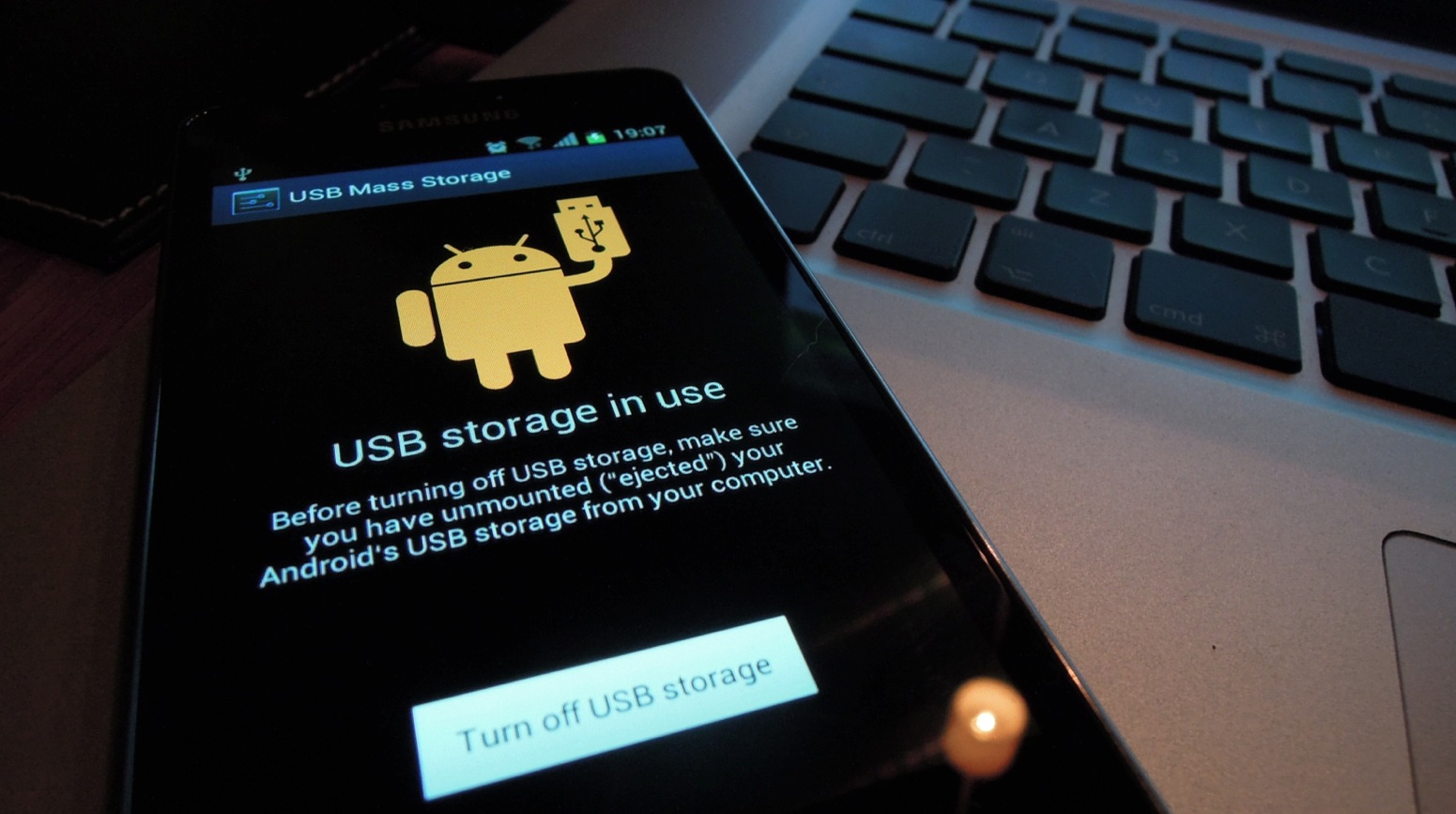
Android ოპერაციულ სისტემაზე მომუშავე სმარტფონების ზოგიერთ მოდელში, სინქრონიზაციის რეჟიმი გამორთულია სტანდარტულად. ამ შემთხვევაში, ის უნდა ჩართოთ ხელით.
სმარტფონის სინქრონიზაციის გასაადვილებლად კომპიუტერით, შეგიძლიათ ჩამოტვირთოთ და დააინსტალიროთ უფასო პროგრამა Myphoneexplorer. ამ პროგრამის გამოყენებით, თქვენ შეგიძლიათ დააკავშიროთ სმარტფონი კომპიუტერთან არა მხოლოდ USB პორტების საშუალებით, არამედ Bluetooth და Wi-Fi.
ვირუსების შემოწმება
ვირუსებით კომპიუტერული ოპერაციული სისტემის ინფექციამ ასევე შეიძლება გავლენა მოახდინოს PC- ით გარე მოწყობილობების სწორ სინქრონიზაციაზე. თქვენი სისტემის მავნე პროგრამებისთვის შესამოწმებლად, თქვენ უნდა გამოიყენოთ ანტივირუსული ანტივირუსული მიმდინარე ბაზებით. თუ ის ინფიცირებულ ფაილებს აღმოაჩენს სისტემებში, რომლებიც პასუხისმგებელნი არიან გარე მოწყობილობების სინქრონიზაციაზე და ხსნიან მათ მკურნალობის შესაძლებლობის გარეშე, მაშინ, სავარაუდოდ, თქვენ მოგიწევთ ფანჯრების ინსტალაცია აღწერილი პრობლემის გადასაჭრელად.
დასკვნა
თუ ამ სტატიაში აღწერილი ყველა მეთოდი არ დაეხმარა სმარტფონის თქვენს კომპიუტერთან დაკავშირებას, მაშინ უნდა გესმოდეთ, რატომ წარმოიქმნება ასეთი პრობლემა. თუ თქვენი სმარტფონი ვერ ხედავს სხვა კომპიუტერებს, მაშინ წაიყვანეთ იგი მომსახურების ცენტრში და აღწერეთ სპეციალისტებს პრობლემის არსი. თუ პრობლემა კომპიუტერშია და არც ერთი ზემოთ ჩამოთვლილი მოქმედება არ უწყობს ხელს, მაშინ ის მხოლოდ ფანჯრების ინსტალაციისთვის რჩება.
